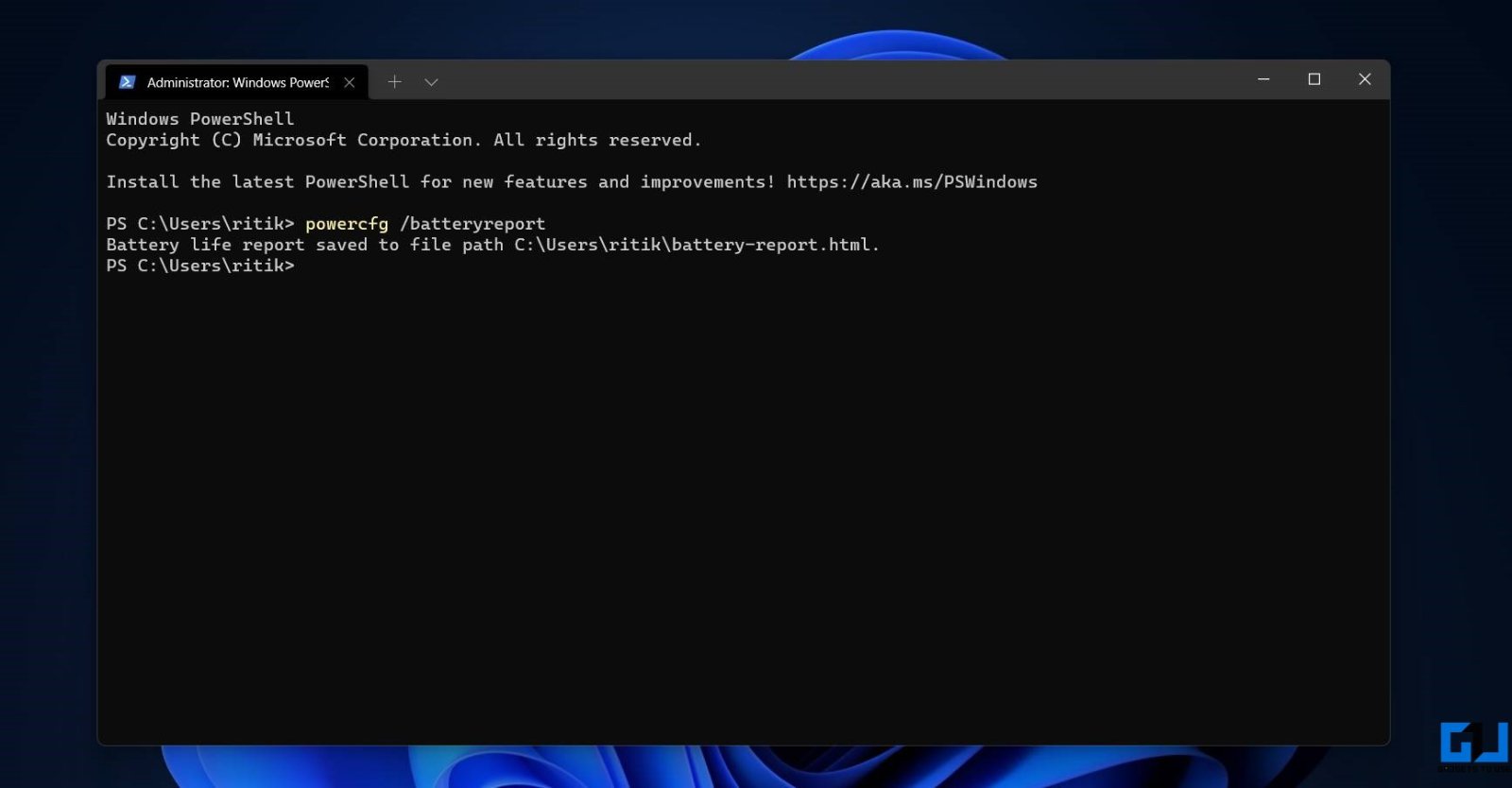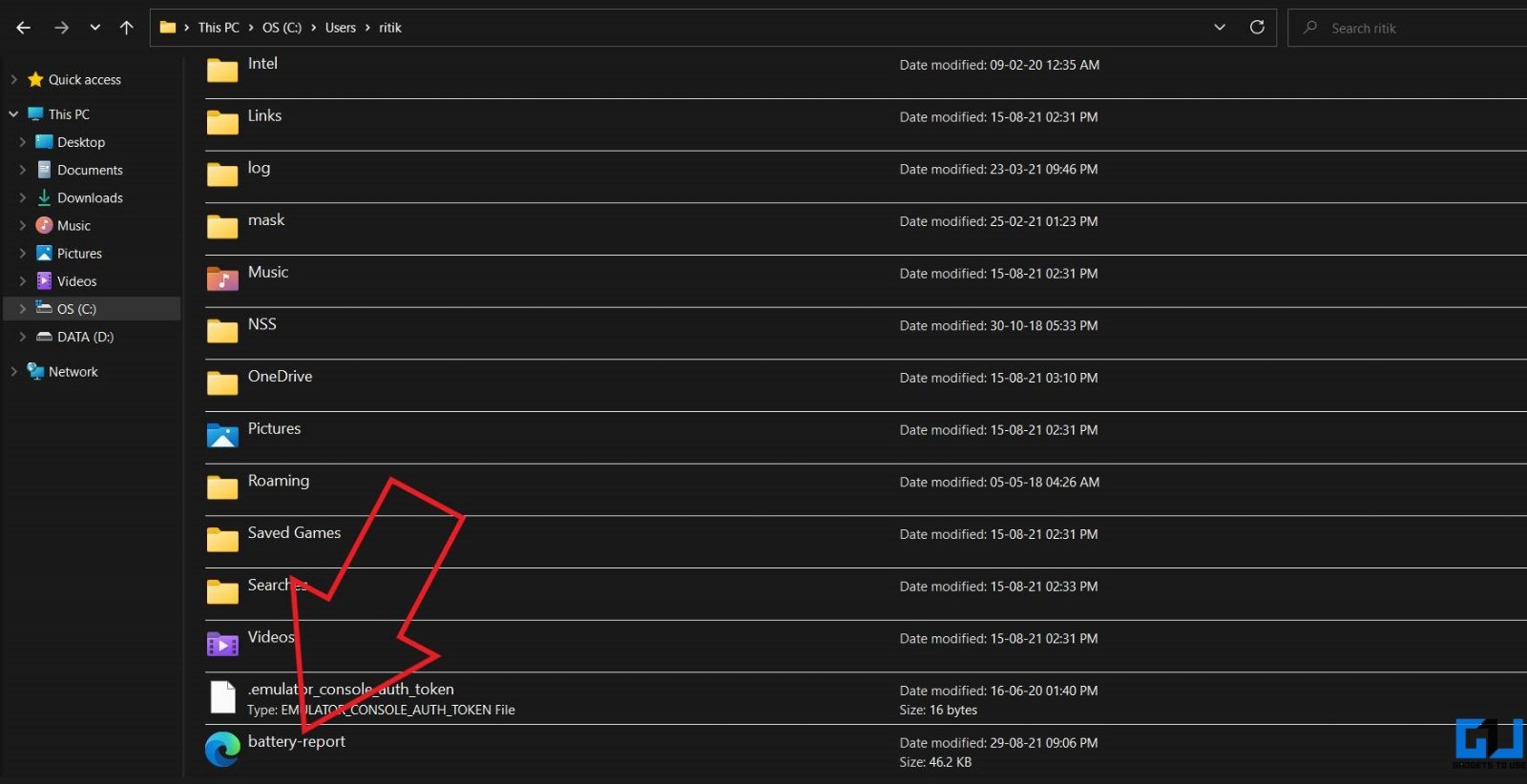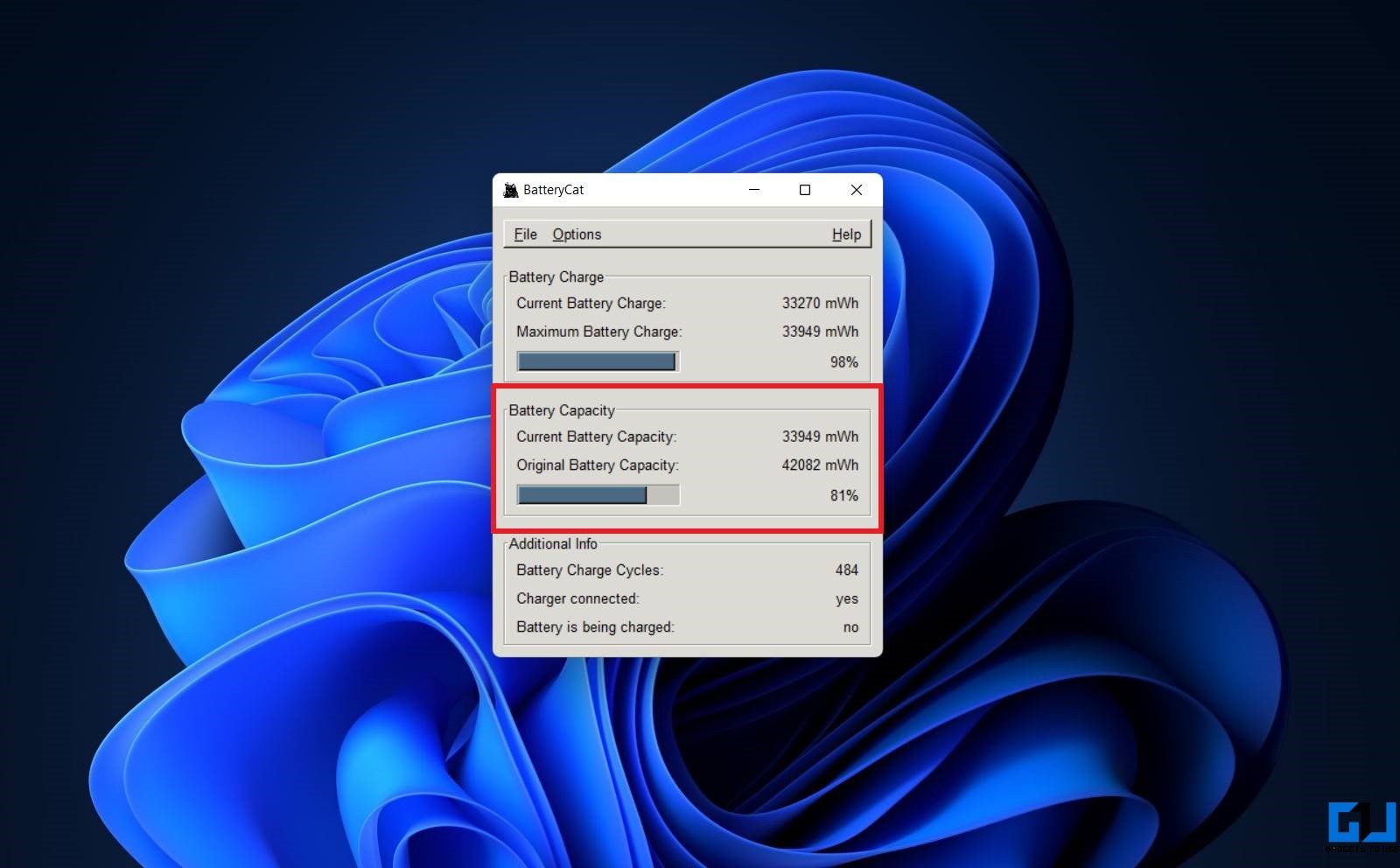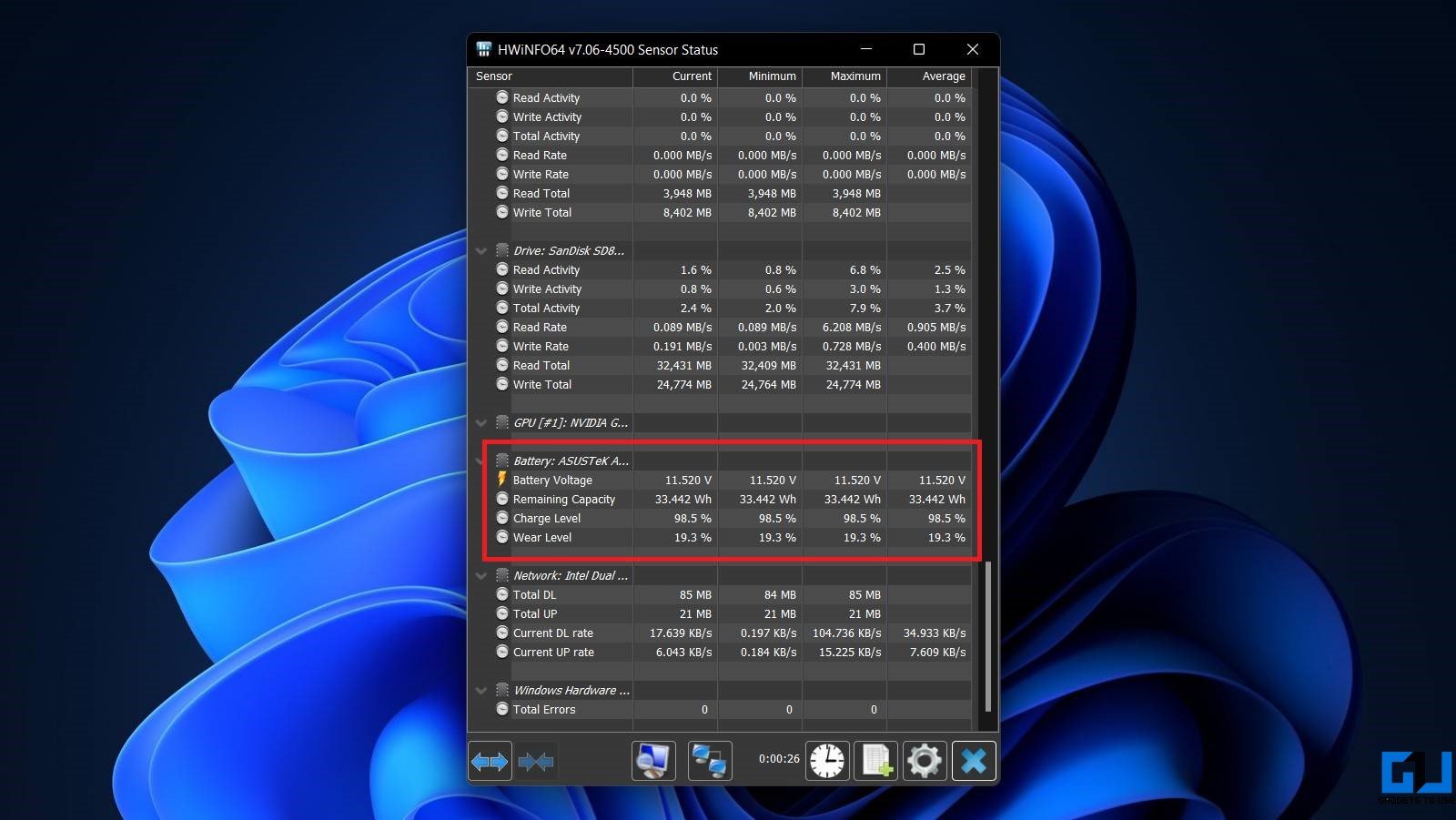2 façons de vérifier la santé de la batterie d’un ordinateur portable sous Windows 11 – Gadgets à utiliser

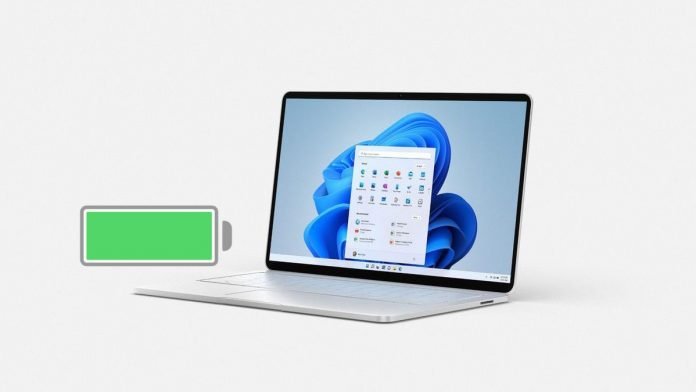
Les batteries utilisées dans les ordinateurs portables sont vouées à se dégrader avec le temps. Avec des cycles de charge et de décharge réguliers, la batterie perd sa capacité de maintien de charge maximale. Si vous avez un ordinateur portable Windows, vous voudrez peut-être vérifier l’état de sa batterie pour savoir si elle doit être remplacée. Eh bien, voici comment vérifier l’état de la batterie de votre ordinateur portable sous Windows 11.
Connexes | Vérifiez la santé de la batterie de votre téléphone Android
Vérifier la santé de la batterie de l’ordinateur portable exécutant Windows 11
Pour commencer, la santé de la batterie est sa capacité de maintien de charge actuelle par rapport à sa capacité de conception d’origine. La plupart des ordinateurs portables modernes utilisent des batteries lithium-ion, qui ont une durée de vie limitée. Si vous en avez un, vous avez peut-être déjà remarqué que l’efficacité de la batterie a diminué avec le temps.
Comme Windows 10, Windows 11 offre un moyen intégré de générer un rapport de batterie détaillé. De plus, vous pouvez également utiliser certains outils tiers pour vérifier l’état de la batterie de l’ordinateur portable. Les deux manières sont détaillées ci-dessous.
1. Générer un rapport sur l’état de la batterie via PowerShell
Le moyen le plus simple de vérifier l’état de la batterie sur n’importe quelle machine Windows consiste à utiliser l’outil de rapport de batterie caché. Cela fonctionne via l’invite de commande/PowerShell comme suit :
- presse Gagner + X sur votre clavier OU faites un clic droit sur le bouton Démarrer.
- Sélectionner Terminal Windows (administrateur) pour ouvrir la fenêtre PowerShell. Vous pouvez également rechercher Windows PowerShell dans le menu Démarrer et l’ouvrir en tant qu’administrateur.
- Une fois la fenêtre PowerShell ouverte, tapez powercfg/batteryreport et entrez.
- Il créera et enregistrera un rapport sur l’état de la batterie dans C:Usersritikbattery-report.html.
- Visitez l’annuaire. Clique le fichier HTML de rapport sur l’état de la batterie.
Le rapport s’ouvrira dans votre navigateur. Ici, vous pouvez vérifier les spécifications et la capacité de la batterie. Il affichera également l’historique de la capacité de la batterie, les estimations de la durée de vie de la batterie et les statistiques d’utilisation récente.
Ici, vous pouvez voir que le capacité de conception de la batterie de mon appareil est de 42 082 mWh. Tandis que le pleine capacité de charge est de 33 949 mWh, ce qui signifie qu’il a perdu une partie de sa capacité de rétention au fil du temps. La santé actuelle est d’environ 80% de la capacité de conception d’origine.
Sous Historique de la capacité de la batterie, vous pouvez voir comment la capacité de charge complète de votre batterie s’est comparée à la capacité de conception réelle au fil du temps. Il continuera à diminuer au fur et à mesure que la batterie sera chargée, utilisée et déchargée.
De plus, le Estimations de la durée de vie de la batterie La section montrera combien de temps votre ordinateur portable devrait durer en fonction de sa capacité de conception par rapport à combien de temps il dure réellement.
Ces valeurs seront actualisées chaque fois que vous utiliserez la commande powercfg dans la fenêtre Powershell pour vérifier l’état de la batterie. À chaque fois, le rapport de batterie existant sera remplacé par le nouveau rapport.
2. Via un logiciel tiers
Plusieurs outils tiers vous permettent de vérifier l’état de la batterie, comme BatteryCat et HWiInfo. Voici comment vous pouvez utiliser ces applications sur votre ordinateur portable.
Vérifier l’état de la batterie à l’aide de BatteryCat
- Téléchargez BatteryCat depuis ici. Choisissez l’une des versions portables.
- Extrayez le fichier zip téléchargé.
- Ouvert start_batterycat.
- Une fois l’outil ouvert, vous pourrez voir la capacité actuelle de la batterie de votre ordinateur portable.
Ici, vous pouvez voir que la capacité actuelle de la batterie de mon ordinateur portable est de 81% de la capacité d’origine. Vous pouvez également voir les cycles de charge de la batterie.
Vérifier la santé de la batterie Utiliser HWiNFO
- Téléchargez HWiNFO à partir de ici. Sélectionnez la version portable, qui ne nécessite pas d’installation.
- Extrayez le fichier zip téléchargé—ouvrez HWiINFO.
- Sélectionnez « Capteurs uniquement » et cliquez sur Courir.
- Maintenant, faites défiler jusqu’au Batterie section.
- Vérifier la Taux d’usure pour voir à quel point la batterie s’est dégradée.
Ici, vous pouvez voir que la batterie de mon appareil a perdu près de 20% de sa capacité d’origine.
Conseils pour prolonger la durée de vie de la batterie de votre ordinateur portable Windows
La dégradation de la batterie est inévitable. Cependant, vous pouvez ralentir le processus et le faire durer plus longtemps en suivant quelques conseils simples ci-dessous.
- Évitez de vider complètement la batterie.
- Ne le chargez pas à 100 pour cent tout le temps.
- Essayez de rester dans la fourchette idéale de 40 à 80 pour cent.
- Certains fabricants proposent une fonction permettant de maintenir une capacité de charge de 80 ou 60 % lorsqu’elle est branchée. Utilisez-la pour prolonger la durée de vie globale de la batterie.
- Assurez-vous que la batterie ne chauffe pas – utilisez-la dans un endroit bien ventilé.
- Utilisez uniquement le chargeur d’origine pour charger votre ordinateur portable.
Si votre batterie a commencé à mal fonctionner et que l’ordinateur portable est toujours sous garantie, faites-le vérifier dans un centre de service agréé.
Autres articles liés à Windows 11 :
Emballer
C’est ainsi que vous pouvez vérifier l’état de la batterie de votre ordinateur portable sous Windows 11. Comme vous pouvez le constater, le rapport de batterie intégré et les applications tierces affichent des données précises. Vous pouvez utiliser l’une ou l’autre des méthodes pour évaluer la capacité actuelle de la batterie. Quoi qu’il en soit, quel est l’état de la batterie de votre appareil ? Faites-le moi savoir dans les commentaires ci-dessous.
Vous pouvez également nous suivre pour des actualités technologiques instantanées sur Actualités de Google ou pour des trucs et astuces, des critiques de smartphones et de gadgets, rejoignez Groupe de télégrammes GadgetsToUse ou pour les dernières vidéos d’examen abonnez-vous Chaîne Youtube GadgetsToUse.